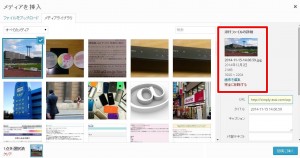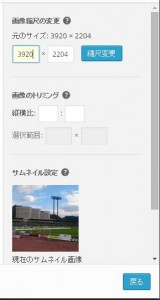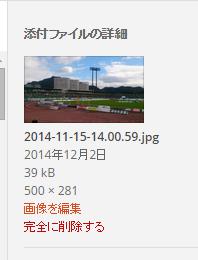超簡単!ワードプレスでブログに載せる写真、画像のサイズを小さくする方法
ブログに載せる画像をデジカメやスマホで高画質で撮影したものをそのまま使うとサイズが大きすぎるのでできるだけ小さくしたい。
しかしブログに載せる目的で写真をとるからといって、
わざわざカメラの設定でサイズ変更をして写真を撮るというのも面倒だし
設定の戻し忘れもあるのでできればやりたくない。
かといって画像編集ソフトでサイズをかえるのも面倒くさい。
ワードプレスでブログに載せる写真のサイズを小さくするのはとても簡単です。
・記事新規追加の「メディアを追加」をクリック
・載せたい画像をドラッグアンドドロップするかファイルをアップロードタブからファイルを選択する。
・右上の添付ファイルの詳細の「画像を編集」をクリック(元の写真サイズは2MB)
・画像縮尺の変更をする、左が横の大きさ、右が縦、ここでは左の横幅を3920から500にしました。
・数値を入れて「縮尺変更」をクリックして「戻る」をクリック
・サイズが変更されました
2MBだったのが39kBになりました。(2MBは2000kB)
その画像がこちら
ブログに載せるならこれで十分ですね。
写真を何枚も載せたいときは、横幅をそろえて自分のブログにあった大きさにすると見た目がいいですね。
以上、超簡単!ワードプレスでブログに載せる写真、画像のサイズを小さくする方法でした。
スポンサードリンク